혹시 대형 B2B 디렉터리에서 전화번호를 찾거나, 끝도 없이 이어지는 상품 페이지에서 가격 정보를 찾다가 한숨 쉰 적 있으신가요? 저도 자동화 도구를 수년간 만들어왔지만, 복잡하고 산만한 웹페이지 앞에서는 늘 벽에 부딪히곤 했어요. 실제로 고 하니, 하루의 3분의 1이 정보 찾기로 날아가는 셈이죠.
여기서 중요한 건, '웹페이지에서 원하는 정보를 찾는 법'이 단순한 단축키 이상의 핵심 디지털 역량이라는 점입니다. 제대로 된 도구만 있다면, 이 능력은 업무 효율을 극대화하는 비장의 무기가 될 수 있어요. 왜 정보 찾기가 어려운지, 기본기를 어떻게 다질 수 있는지, 그리고 AI 기반의 똑똑한 솔루션으로 어떻게 한 단계 더 나아갈 수 있는지 함께 살펴볼게요.
웹페이지에서 원하는 정보 찾기가 어려운 이유
요즘 세상에 간단한 정보쯤은 금방 찾을 수 있을 것 같지만, 현실은 다릅니다. 그 이유는 이렇습니다.
- 복잡하고 비구조적인 콘텐츠: 웹페이지는 긴 텍스트, 무한 스크롤 표, 팝업 등으로 가득해서 핵심 정보가 문단 속에 묻히거나 탭 뒤에 숨어버리기 일쑤입니다.
- 일관성 없는 표기: '전화번호'를 찾으려 해도 'Contact'로 적혀 있거나 이미지에 들어가 있을 수 있어요. '연봉'을 찾으려 해도 '보상(Compensation)'으로 표기되어 있으면 단순 검색으로는 놓치기 쉽죠.
- 동적·숨겨진 정보: 많은 사이트가 스크롤이나 '더보기' 클릭 후에야 정보를 보여줍니다. 아직 로드되지 않은 정보는 브라우저 검색으로는 찾을 수 없어요.
- 제한적인 검색 기능:
Ctrl+F(Mac은Command+F)는 정확히 일치하는 단어만 찾을 수 있습니다. 동의어나 유사어, 여러 단어 동시 검색은 불가하고, 하이라이트 색상이 눈에 잘 안 띄면 찾았어도 그냥 지나치기 쉽죠. - 사람의 실수: 복잡한 페이지에서는 중요한 정보를 그냥 지나치기도 해요. 저도 바로 앞에 있는 정보를 몇 분 동안 못 찾은 적이 많습니다.
실제로 고 하니, 알고 있어도 실무에서는 한계가 많죠.
기본기: Ctrl+F로 웹페이지에서 정보 찾기
가장 기본적인 방법부터 짚고 넘어가볼게요. Ctrl+F(Windows/Linux) 또는 Command+F(Mac)를 안 쓰고 있다면, 웹페이지 검색의 가장 빠른 방법을 놓치고 있는 거예요.
사용법:
- Windows/Linux:
Ctrl + F누르기 - Mac:
Command + F누르기
검색창이 뜨면 키워드를 입력하세요. 일치하는 부분이 하이라이트되고, 화살표 버튼으로 다음 결과로 이동할 수 있습니다.
더 효과적으로 검색하는 팁:
- 구체적으로 입력: 직원 페이지에서 'John'을 찾는다면 'John Smith'나 이메일 도메인 '@company.com'으로 검색해보세요.
- 부분 일치 활용: 'mark'로 검색하면 'marketing', 'benchmark'도 함께 찾을 수 있어요. 범위를 넓힐 때 유용하지만, 결과가 많아질 수 있습니다.
- 대소문자 구분: 대부분의 브라우저는 대소문자를 구분하지 않아요. 대소문자 구분이 필요하다면 확장 프로그램이나 개발자 도구를 활용해보세요.
- 모바일: 아이폰 Safari에서는 공유 아이콘 → '페이지에서 찾기', 크롬 모바일에서는 메뉴(⋮) → '페이지 내에서 찾기'를 선택하세요.
한계점:
- 현재 로드된 페이지의 정확한 텍스트만 찾을 수 있습니다.
- 숨겨진 정보, 동적으로 불러오는 데이터, 이미지 속 텍스트는 검색 불가입니다.
- 여러 키워드, 동의어, 고급 패턴 검색은 지원하지 않습니다.
간단한 정보 찾기에는 Ctrl+F가 유용하지만, 복잡한 작업에는 한계가 분명해요.
한 단계 더: 최신 브라우저의 고급 검색 기능
긴 문서나 여러 키워드를 동시에 검색해야 한다면, 브라우저 확장 프로그램이 큰 힘이 됩니다.
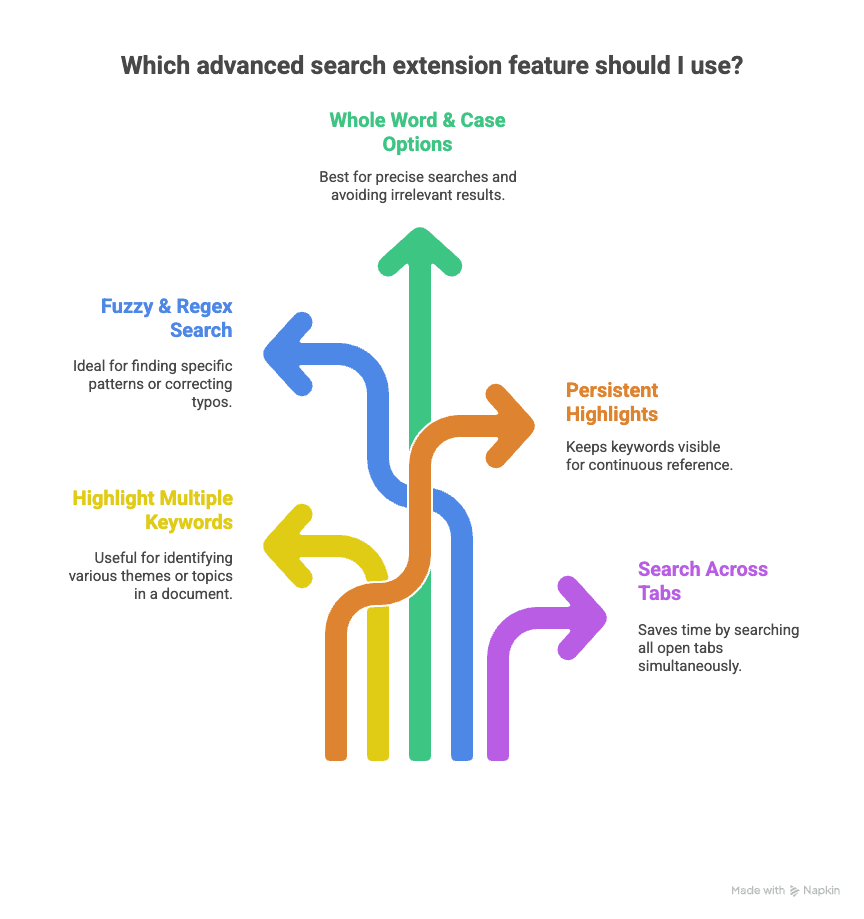
고급 확장 프로그램이 제공하는 기능:
- 여러 키워드 동시 하이라이트: Multi Search & Multi Jump, Multi Find 등은 여러 단어(예: '마케팅', '전략', '영업')를 각각 다른 색상으로 표시해줍니다.
- 유사어·정규식 검색: Chrome Regex Search 같은 확장 프로그램은 이메일, 전화번호, 오타 등 패턴 검색이 가능합니다.
- 대소문자·단어 단위 검색: Search Plus 등은 대소문자 구분, 단어 단위 검색을 지원합니다.
- 지속적 하이라이트: HighlightThis 등은 검색창을 닫아도 키워드가 계속 강조 표시됩니다.
- 탭 전체 검색: Super Search 등은 열려 있는 모든 탭을 한 번에 검색할 수 있어, 많은 탭을 다루는 리서처에게 유용합니다.
이런 기능이 필요한 경우:
- 이력서에서 특정 기술(예: 'JavaScript', 'MBA')을 빠르게 찾고 싶을 때
- 기사에서 여러 용어(예: '기후', 'CO2')를 동시에 검색할 때
- 여러 탭에서 특정 키워드가 어디에 있는지 확인하고 싶을 때
하지만… 이런 도구들도 정보를 '찾는 것'까지만 도와줍니다. 이후 복사, 정리, 저장은 여전히 손으로 해야 하죠. 특히 비즈니스 현장에서는 이 부분이 가장 큰 비효율로 이어집니다.
'찾기'만으로 부족할 때: 비즈니스 업무의 생산성 격차
현실적으로, 수작업 검색과 복사는 비즈니스 팀의 시간을 엄청나게 잡아먹어요. 실제로 이런 사례가 많습니다:
- 영업: B2B 디렉터리에서 이메일이나 직함을 하나씩 찾고 복사. 100명의 리드를 모으려면 끝없는 반복 작업이 필요하죠.
- 마케팅: 브랜드 언급을 기사, 포럼, 리뷰 등에서 일일이 찾아야 합니다. 찾는 것만으로 끝이 아니라, 수집·보고까지 이어집니다.
- 이커머스: 경쟁사 상품의 가격이나 재고를 여러 페이지에서 확인해야 할 때, 수동 검색은 느리고 실수도 잦아요.
- 부동산: '수영장', '반려동물 가능', 평당 가격 등 조건별로 매물을 필터링하려면 각 페이지에서 정보를 복사해야 하니 시간 소모가 큽니다.
실제로 사무직 근로자는 을 하고, 팀원 1인당 한다고 해요. 이 시간에 더 중요한 일에 집중할 수 있다면 얼마나 좋을까요?
Thunderbit: 웹페이지 데이터 찾기와 활용을 혁신하는 AI 웹 스크래퍼
이제부터가 진짜 변화의 시작입니다. 은 AI 기반의 웹 스크래퍼 크롬 확장 프로그램으로, 단순히 정보를 '찾는 것'을 넘어 수집, 정리, 내보내기까지 몇 번의 클릭으로 해결해줍니다.
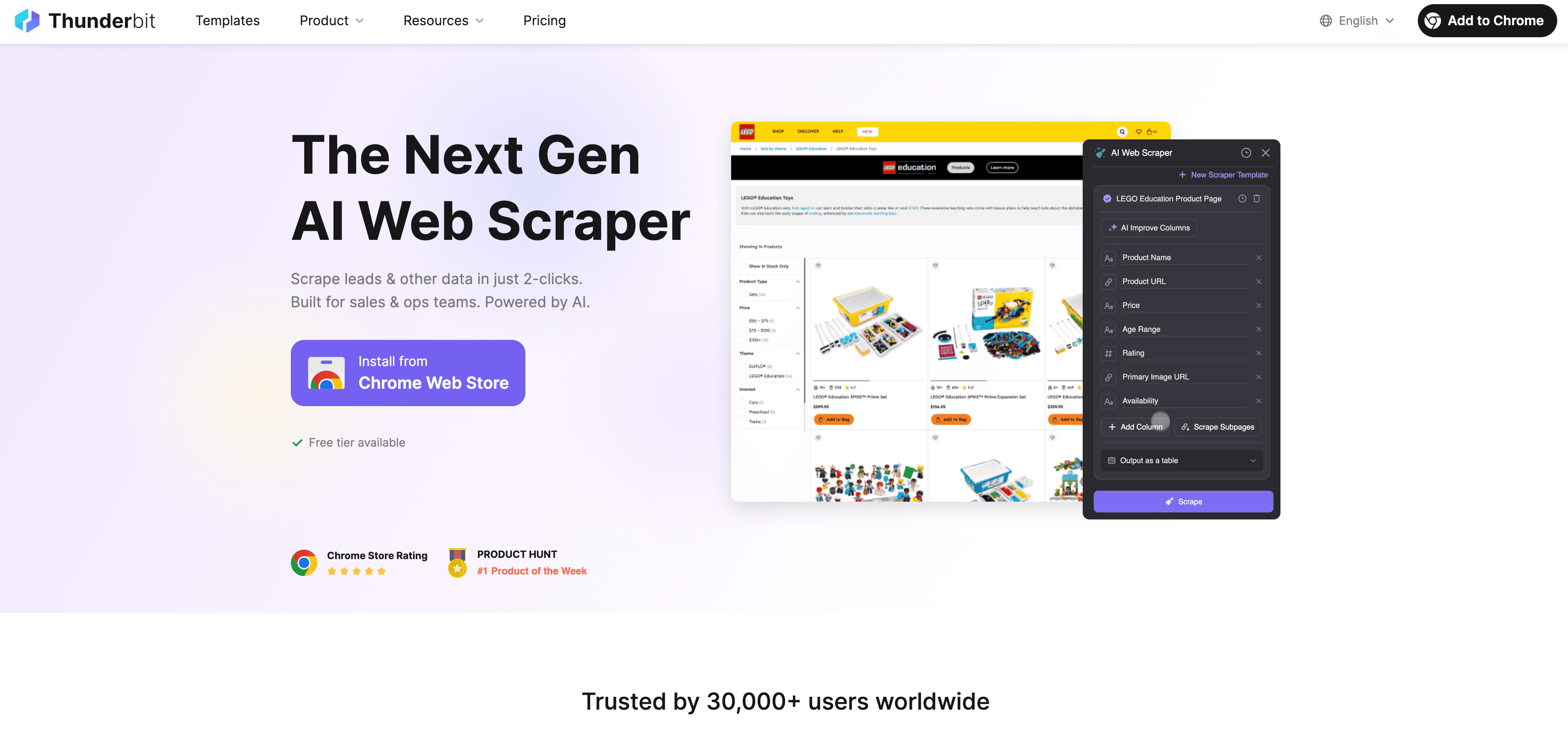
Thunderbit의 주요 기능:
- AI 필드 추천: 버튼 한 번만 누르면 Thunderbit의 AI가 페이지를 분석해 '이름', '이메일', '가격', '위치' 등 추출할 만한 필드를 자동으로 제안합니다. 더 이상 어떤 정보를 뽑아야 할지 고민할 필요가 없어요.
- 서브페이지 자동 추출: 더 많은 정보가 필요하다면, Thunderbit가 각 링크된 서브페이지(예: 개별 상품, 프로필 페이지)까지 자동으로 방문해 추가 데이터를 수집합니다. 수백 개 페이지를 한 번에 'Ctrl+F' 하는 셈이죠.
- 다양한 내보내기: 추출한 데이터를 클릭 한 번으로 Google Sheets, Excel, Airtable, Notion 등 원하는 곳에 바로 보낼 수 있습니다. 복사-붙여넣기 반복은 이제 끝입니다.
- 코딩 불필요: Thunderbit는 비즈니스 사용자를 위해 설계되어, 복잡한 스크립트나 셀렉터 없이도 영어로 간단히 조작할 수 있습니다.
- 클라우드/로컬 지원: 브라우저 내에서(로그인된 사이트에 적합) 또는 Thunderbit의 클라우드 스크래핑(최대 50페이지 동시 처리)으로 빠르게 작업할 수 있습니다.
이게 왜 중요한가요? 이제 '찾기'가 '수집+정리+활용'으로 진화합니다. 수작업으로 정보를 모으는 대신, 깔끔하게 정리된 데이터셋을 바로 분석, 영업, 리포트에 활용할 수 있습니다.
Thunderbit가 '찾기'를 '수집 및 정리'로 바꾸는 방법
예를 들어, 부동산 중개인이 한 도시의 5억 원 이하 3베드룸 매물을 모두 찾고 싶다고 가정해봅시다.
- 매물 리스트 페이지 열기 (예: Zillow)
- 'AI 필드 추천' 클릭. Thunderbit가 '주소', '가격', '침실 수', '욕실 수', '매물 URL' 등 컬럼을 제안합니다.
- '스크래핑' 클릭. Thunderbit가 모든 매물 정보를 자동으로 수집하고, 페이지 넘김도 알아서 처리합니다.
- '서브페이지 스크래핑' 클릭. 각 매물 상세 페이지에 들어가 '건축 연도', '중개인 이름' 등 추가 정보를 가져옵니다.
- Google Sheets로 내보내기. 몇 초 만에 완성된 스프레드시트가 생성됩니다. 수작업 검색이나 복사는 필요 없습니다.
이것은 단순한 시간 절약이 아니라, 업무 방식 자체의 혁신입니다. Thunderbit를 활용한 팀들은 리드 리스트나 상품 데이터베이스를 10배 빠르게 구축했다고 하며, IT 전문가가 아니어도 누구나 쉽게 사용할 수 있습니다.
단계별 가이드: 웹페이지에서 원하는 정보 찾고 추출하는 법
웹 검색 실력을 한 단계 업그레이드하고 싶으신가요? 아래 단계별 가이드를 참고하세요.
1단계: 단축키로 빠른 검색
- Windows/Linux:
Ctrl + F누르기 - Mac:
Command + F누르기 - iPhone Safari: 공유 → '페이지에서 찾기'
- Chrome 모바일: 메뉴(⋮) → '페이지 내에서 찾기'
문제 해결 팁:
- 원하는 정보가 안 보이면 동의어(예: '연봉' 대신 '보상')로도 검색해보세요.
- 정보가 탭이나 '더보기' 뒤에 숨어 있다면, 모든 섹션을 먼저 펼쳐보세요.
- 하이라이트 색상이 잘 안 보이면, 다른 브라우저나 색상 커스텀 확장 프로그램을 사용해보세요.
2단계: 확장 프로그램으로 고급 검색
- Multi Search & Multi Jump, Multi Find, Search Plus 등 인기 확장 프로그램 설치
- 여러 키워드, 정규식, 대소문자 구분, 탭 전체 검색 등 다양한 기능 활용
- 활용 예시: 긴 문서, 여러 용어 동시 검색, 다수 탭 작업 등
3단계: Thunderbit로 AI 기반 데이터 추출
- 대상 웹페이지 열기
- Thunderbit 아이콘 클릭
- 'AI 필드 추천' 클릭 후 제안 컬럼 확인 및 수정
- '스크래핑' 클릭 — 데이터가 표로 추출됨
- 더 많은 정보가 필요하다면 '서브페이지 스크래핑' 클릭
- 내보내기: Google Sheets, Excel, Airtable, Notion 등으로 한 번에 전송
전문가 팁:
- Thunderbit의 '맞춤 지시어' 기능으로 AI에게 원하는 데이터나 포맷을 구체적으로 안내할 수 있습니다.
- 반복 작업이 많다면 스크래퍼 템플릿을 저장해두세요.
- 대량 작업은 클라우드 스크래핑으로 속도를 높일 수 있습니다.
방법별 비교: 내게 맞는 '찾기' 솔루션은?
아래 표로 간단히 비교해보세요.
| 방법 | 사용 편의성 | 기능 및 한계 | 추천 대상 |
|---|---|---|---|
| Ctrl+F / Command+F | 즉시, 내장 기능 | 한 페이지 내 정확한 텍스트만 검색. 다중 키워드, 동의어, 내보내기 불가. | 간단한 단일 검색 |
| 브라우저 확장 프로그램 | 설치 후 간편 | 다중 키워드, 정규식, 대소문자/단어 단위, 탭 전체 검색. 여전히 수동 복사 필요. | 리서처, 파워유저, 다수 탭/문서 검색 |
| Thunderbit (AI 웹 스크래퍼) | 2번 클릭으로 간단 | AI가 필드 추천, 구조화 데이터 추출, 페이지네이션/서브페이지 처리, 다양한 내보내기. 코딩 불필요. | 비즈니스, 영업, 마케팅, 이커머스, 부동산 |
단일 검색에는 Ctrl+F가 충분합니다. 복잡한 리서치에는 확장 프로그램을, 대량 데이터 수집·정리가 필요하다면 Thunderbit가 최고의 선택입니다.
정보 찾기의 미래: 수동 검색에서 AI 에이전트로
이제는 '이 페이지에서 X가 어디 있지?'라는 수동 검색에서, AI가 사용자의 의도를 파악해 필요한 정보를 알아서 제공하는 시대로 전환되고 있습니다.
- 자연어 프롬프트: Thunderbit처럼 '이 디렉터리에서 공급업체 이메일 찾아줘'라고 입력하면 AI가 알아서 처리합니다.
- AI 에이전트: 앞으로는 웹을 직접 탐색하고 클릭하며 정보를 추출해 워크플로우에 자동 반영하는 디지털 비서가 등장할 거예요.
- 통합 워크플로우: CRM이나 대시보드가 매일 아침 최신 웹 데이터를 자동으로 업데이트한다면, 수동 검색은 더 이상 필요 없겠죠.
결국, 스크롤하며 찾는 시대는 곧 끝나고, 원하는 정보를 설명만 하면 AI가 알아서 처리해주는 시대가 다가오고 있습니다.
핵심 요약: 더 스마트한 웹페이지 검색으로 생산성 높이기
- 효율적인 웹 검색은 필수 역량입니다.
Ctrl+F를 익히고 팀원들과 공유하세요. - 도구를 업그레이드하세요. 복잡한 검색에는 확장 프로그램을, 한계도 함께 인지하세요.
- 반복 작업은 자동화하세요. 비즈니스 업무에는 같은 AI 기반 도구로 '찾기'를 '수집·정리·활용'으로 바꿔보세요.
- 미래를 준비하세요. AI 기반 검색·추출에 익숙해지면 연간 수백 시간을 절약할 수 있습니다.
- 직접 경험해보세요. 후, 다음 데이터 작업에 활용해보세요. 시간 절약 효과를 직접 느낄 수 있습니다.
웹 스크래핑, 데이터 추출, AI 생산성에 대해 더 알고 싶다면 에서 다양한 가이드와 팁을 확인해보세요.
자주 묻는 질문(FAQ)
1. Ctrl+F로도 특정 단어가 안 찾아지는 이유는?
일부 정보는 숨겨져 있거나, 동적으로 로드되거나, 이미지에 포함되어 있을 수 있습니다. 모든 섹션을 펼치거나 고급 확장 프로그램을 사용해보세요. 구조화된 데이터가 필요하다면 Thunderbit 같은 AI 도구를 활용하세요.
2. 여러 키워드를 한 번에 빠르게 검색하려면?
Multi Search & Multi Jump, Multi Find 등 브라우저 확장 프로그램을 설치하세요. 여러 단어를 각각 다른 색상으로 하이라이트하고, 패턴이나 정규식 검색도 지원합니다.
3. Thunderbit는 일반 검색 도구와 어떻게 다른가요?
Thunderbit는 AI가 웹페이지(및 서브페이지)에서 구조화된 데이터를 자동으로 추출하고, 원하는 도구로 내보내줍니다. 수동 복사가 필요 없습니다.
4. Thunderbit는 동적 페이지나 페이지네이션도 처리할 수 있나요?
네, Thunderbit의 AI는 무한 스크롤, '더보기' 버튼, 여러 페이지 이동도 자동으로 처리합니다. 링크된 서브페이지까지 깊이 있는 데이터 추출이 가능합니다.
5. Thunderbit 같은 웹 스크래핑 도구 사용이 안전하고 합법적인가요?
Thunderbit는 공개된 데이터만 수집하며, 각 사이트의 이용 약관을 준수하도록 설계되었습니다. 항상 사이트의 정책을 확인하고, 책임감 있게 사용하세요.
더 알아보기: